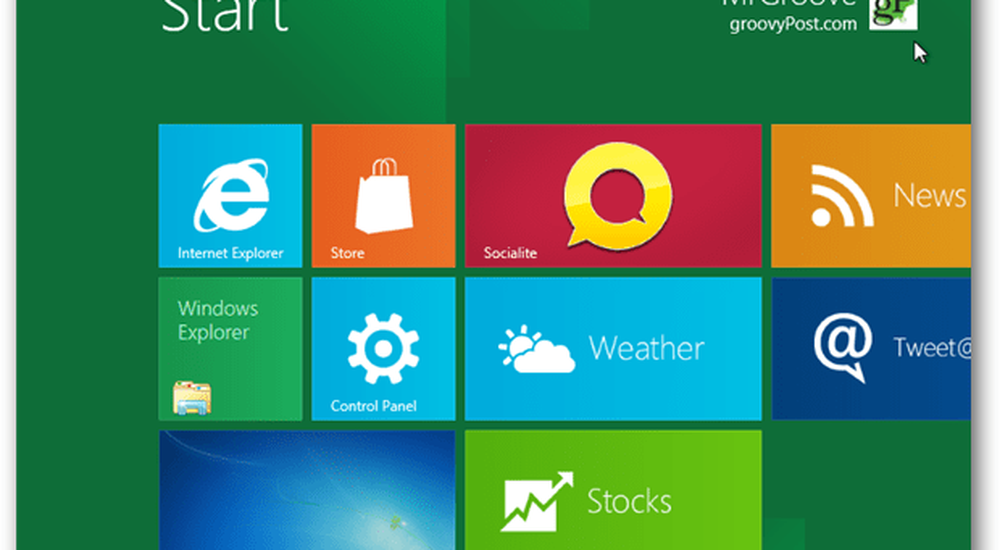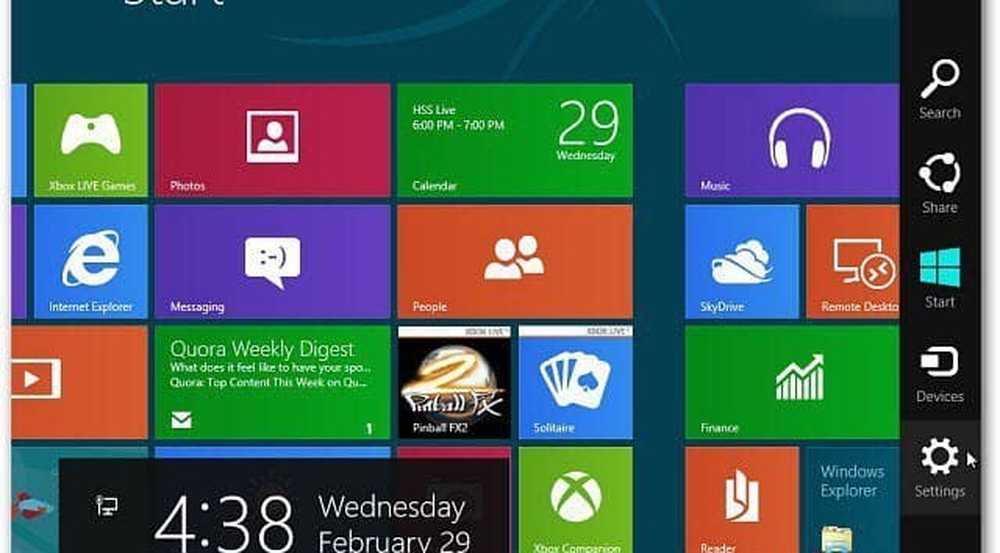So installieren Sie Windows 7 einfach von USB

Es gibt wenige Methoden, dies zu tun, die meisten davon beinhalten das Ausführen von Befehlen zum Festlegen von Festplatten und das Partitionieren von USB-Laufwerken usw., was meiner Meinung nach für technisch anspruchsvolle Menschen schwieriger wird. Die Verwendung dieser Methode macht es sehr einfach und kann die Dinge leicht erledigen.
Wir werden verwenden Windows 7 USB / DVD-Download-Tool Windows 7 bootfähigen USB-Stick erstellen.
Installieren Sie Windows 7 von USB
Schritt 1:
Laden Sie das Windows 7 USB / DVD-Download-Tool kostenlos von Microsoft herunter.
Schritt 2:
Installieren Sie das Windows 7-USB / DVD-Download-Tool auf Ihrem System.

Schritt 3:
Gehen Sie zu Start> Alle Programme> Windows 7 USB DVD Download Tool und öffnen Sie die Anwendung.
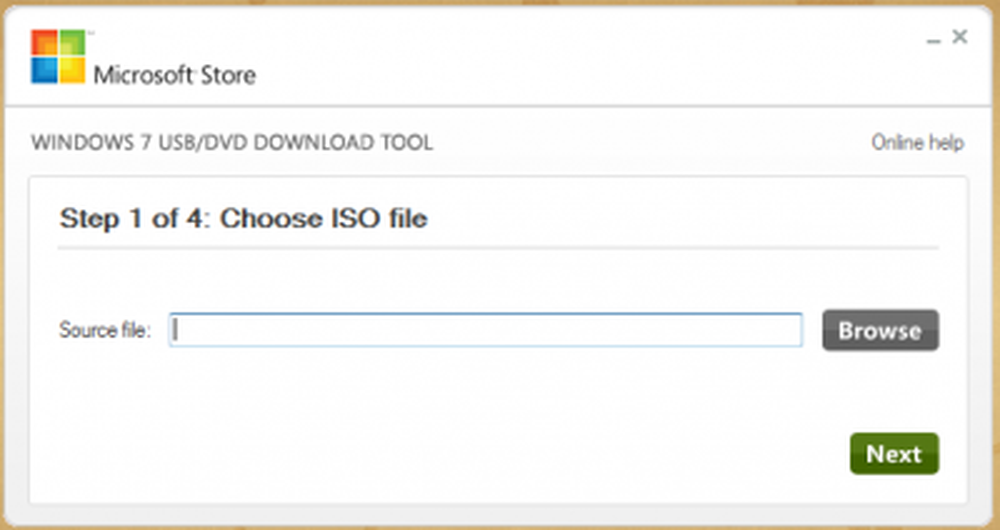
Schritt 4:
Nun müssen Sie auf Durchsuchen klicken und das Windows 7-ISO-Image auswählen und auf Weiter klicken.

Schritt 5:
Sie können zwischen zwei Optionen wählen, entweder USB oder DVD. In diesem Fall können Sie USB auswählen.

Schritt 6:
Wenn Sie USB auswählen, klicken Sie auf Beginnen mit dem Kopieren.
<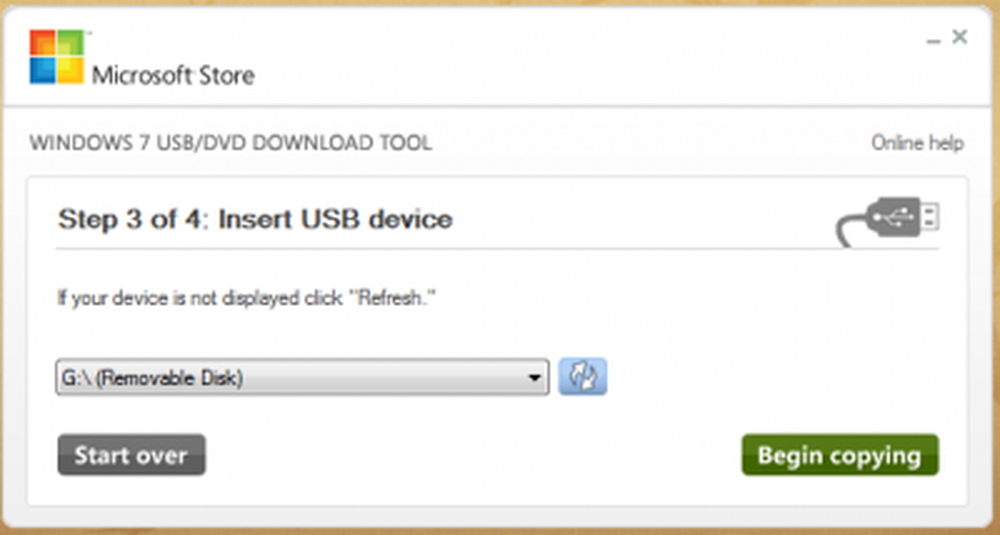
Schritt 7:
Sobald es anfängt, formatiert es Ihr USB-Laufwerk und kopiert die Installationsdateien darauf.
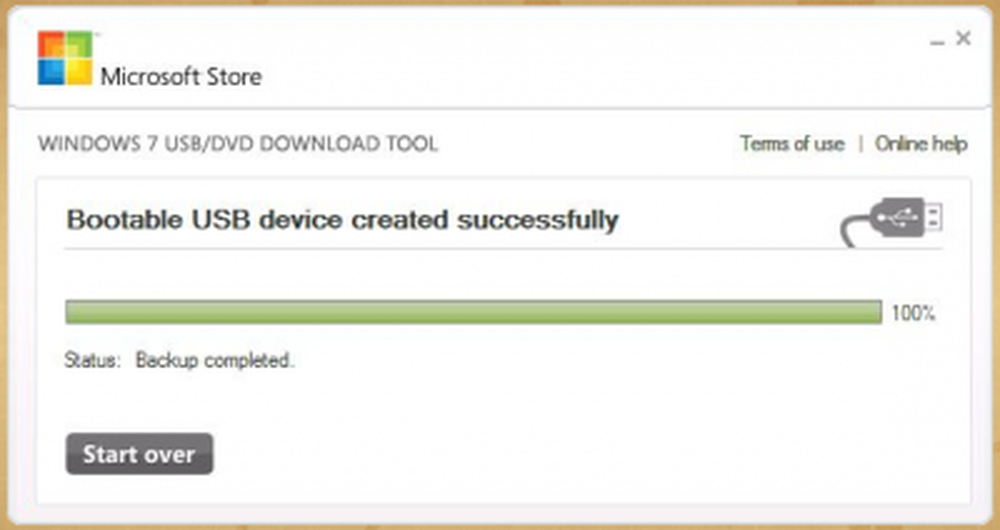
Sie sehen den obigen Bildschirm, sobald er fertig ist. Wenn Sie dann Ihren USB anschließen, sollte dieser Bildschirm angezeigt werden.
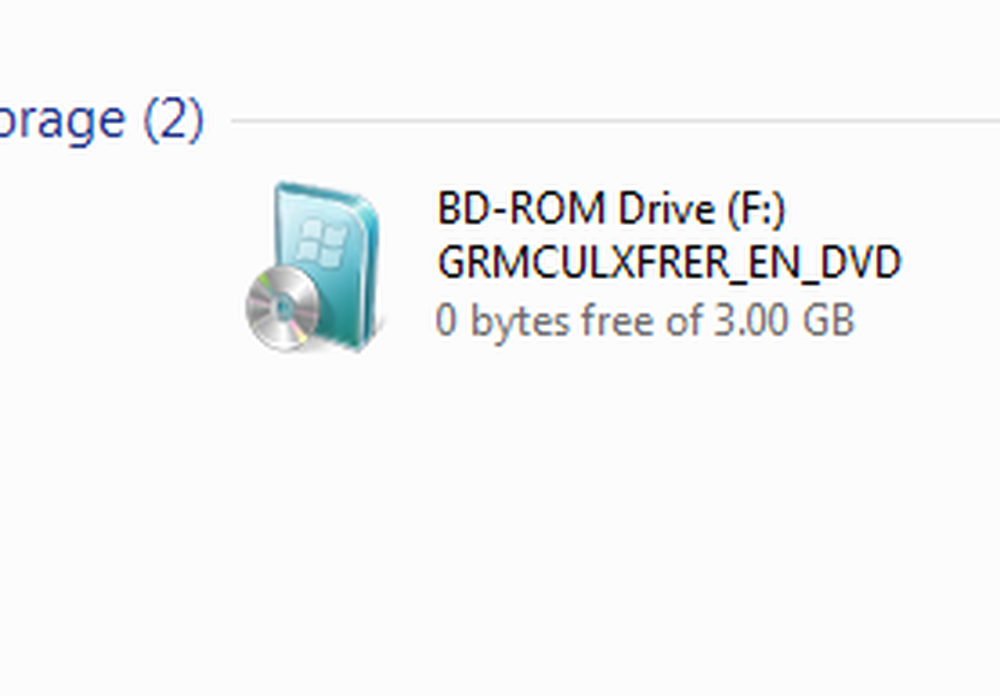
Wenn diese Methode fehlschlägt, können Sie die folgende manuelle Erstellungsmethode ausprobieren.
Schritt 1:
Öffnen Sie die Eingabeaufforderung (wenn Windows 7 / Vista es als Administrator öffnet) und geben Sie ein Diskpart
<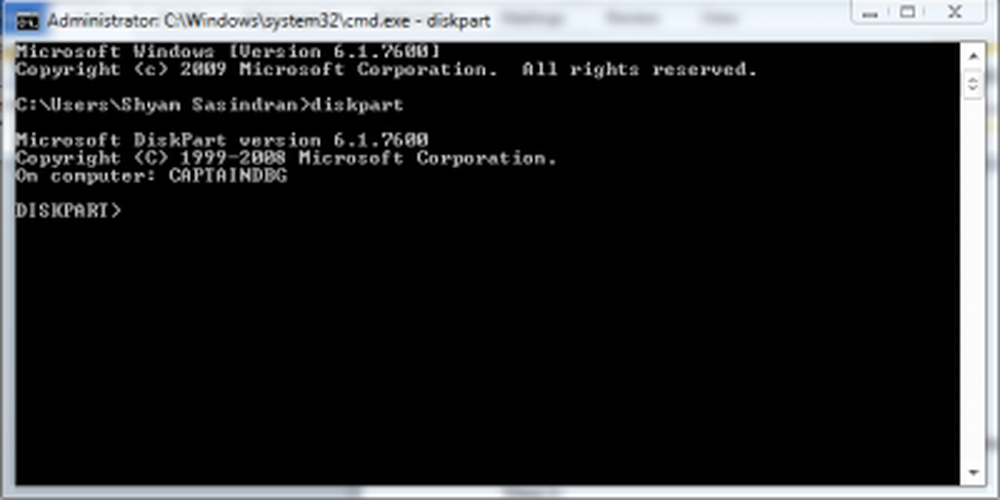
Schritt 2:
Dann tippen Sie ein Diskette auflisten
<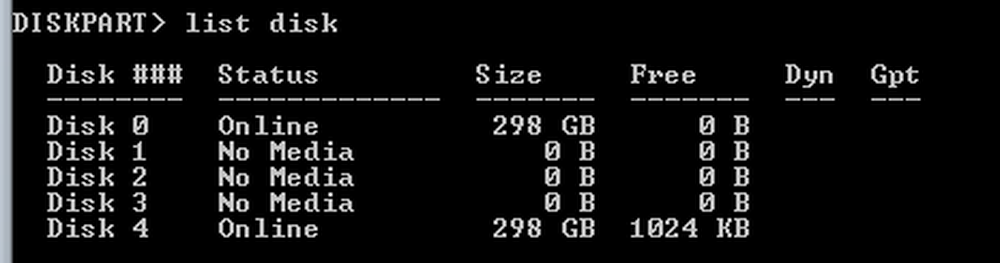
In diesem Fall ist mein USB-Gerät Disk 4
Schritt 3:
Geben Sie jetzt ein Wählen Sie Datenträger 4 aus

Schritt 4:
Jetzt müssen wir das Laufwerk bereinigen, also den Befehl eingeben sauber und drücken Sie die Eingabetaste.

Schritt 5:
Nun müssen wir den USB als primäre Partition festlegen Erstellen Sie die primäre Partition.

Schritt 6:
Geben Sie jetzt ein aktiv um die Partition zu aktivieren

Schritt 7:
Nun müssen wir die USB-Partition als FAT32 konvertieren, damit wir den Befehl ausführen müssen
format fs = fat32 schnell

Schritt 8:
Um den Laufwerksbuchstaben einzugeben, geben Sie ein zuordnen

Schritt 9:
Nun können Sie die Windows 7-Installationsdateien auf den USB kopieren. Sobald dies abgeschlossen ist, ist Ihr Windows 7 USB-Installationslaufwerk bereit.
Wenn Sie auf Probleme stoßen, wenden Sie sich bitte an unser TWC Forum.
Dieser Beitrag zeigt Ihnen, wie Sie eine Windows-Version von einem USB-Flashlaufwerk installieren.
Diese Links können Sie auch interessieren:- Erstellen Sie mit WinToFlash einen startfähigen USB-Installer für Windows 7
- ABUSB, ein Dienstprogramm zum Erstellen eines bootfähigen USB-Laufwerks zur Installation von Windows 7
- Windows 7 USB / DVD-Download-Tool.